U bent hier:
Digitale notitieblaadjes met Plaknotities
Artikel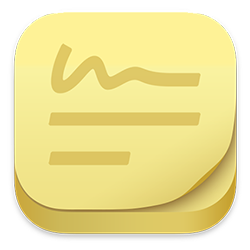
Iets onthouden tijdens het computeren? Plak een digitale Post-it op het bureaublad van een Mac met de app Plaknotities.
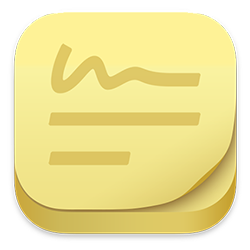

App Plaknotities
Even iets noteren, terwijl u op de Mac zit. Een adres, lekker recept of iets dat u niet wilt vergeten. Het kan gewoon digitaal met app Plaknotities. Dit programma is de digitale versie van de bekende gekleurde Post-it plakbriefjes.
Nieuwe plaknotities toevoegen
Maak een nieuwe notitie aan in de app.
- Klik op het pictogram van de Finder (het lachende gezichtje).
- Klik op Apps. Een lange lijst met apps verschijnt.
- Dubbelklik op Plaknotities. Kunt u de app niet meteen vinden? Klik dan rechtsboven in het venster op het pictogram van het vergrootglas. Typ 'plaknotities' en de app verschijnt vanzelf. Dubbelklik op Plaknotities.
- Een lege plaknotitie komt in beeld. Mogelijk geeft de app Plaknotities eerst enkele instructies.
- Klik op het gele blaadje en typ een bericht.
- Wilt u nog een notitie toevoegen? Klik op het gele blaadje.
- Klik in de menubalk op Archief > Nieuwe notitie.
Plaknotities verplaatsen
Bepaal zelf waar op het bureaublad de notities staan.
- Klik op de donkergele rand van de notitie en houd de muisknop ingedrukt.
- Versleep de notitie naar de juiste plek.
- Laat de muisknop weer los.
Als de notities veel ruimte innemen kunt u ze ook minimaliseren. Dan is alleen een dunne balk met de eerste regel van de notitie zichtbaar. Klik daarvoor op het vierkantje rechtsboven in de notitie.
Plaknotities verbergen
Een bureaublad vol met Post-its is niet altijd even fijn. Daarom is het handig om soms alle notities te verbergen.
- Klik op een plaknotitie.
- Klik in de menubalk op Plaknotities.
- Klik op Verberg plaknotities.
- Wilt u de notities weer in beeld? Klik dan op het Dock op het pictogram van Plaknotities (een geel notitieblaadje).
Kleur van plaknotities aanpassen
Geef notities verschillende kleuren om overzicht aan te brengen.
- Klik op de notitie die u een andere kleur wilt geven.
- Klik in de menubalk op Kleur.
- Klik op de gewenste kleur.
Opmaak van plaknotities aanpassen
Handig die notities, maar ze moeten natuurlijk wel goed leesbaar zijn. Het is gelukkig mogelijk om de tekst op te maken. Bepaal zelf onder andere het lettertype en de lettergrootte.
- Klik op een notitie.
- Selecteer de tekst.
- Klik in de menubalk op Lettertype.
- Klik op Toon lettertypen.
- Een apart venster opent. Klik onder 'Letterbeeld' op het gewenste lettertype.
- Klik onder 'Grootte' op de gewenste grootte van de letters.
- Sluit het venster via het rode bolletje in de linkerbovenhoek.
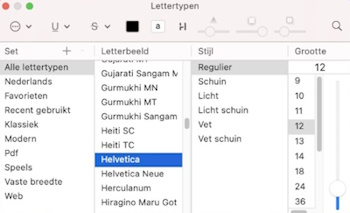
Plaknotities verwijderen
Een notitie niet meer nodig? Verwijder het plakbriefje.
- Klik op de plaknotitie.
- Klik linksboven bij de notitie op het vierkantje.
- Klik op Verwijder notitie.
Wat vind je van dit artikel?
Geef sterren om te laten zien wat je van het artikel vindt. 1 ster is slecht, 5 sterren is heel goed.
Meer over dit onderwerp
Meld je aan voor de nieuwsbrief van SeniorWeb
Elke week duidelijke uitleg en leuke tips over de digitale wereld. Gratis en zomaar in de mailbox.